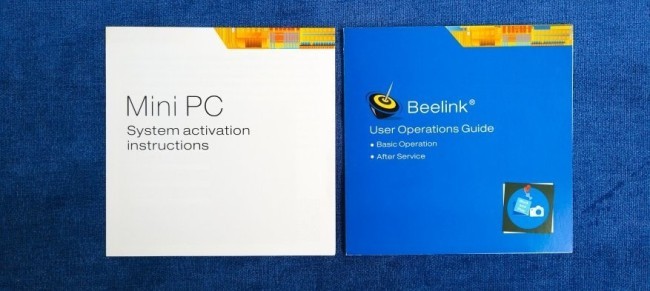- Огляд
- Відгуки (0)
Огляд
Beelink M1 – огляд недорогого міні комп'ютера з Windows 10 на процесорі Celeron N3450
Мініатюрні, безшумні, економні та досить потужні для повсякденних завдань міні комп'ютери зараз мають величезний попит. Називається ця категорія пристроїв - неттопами і призначена насамперед для таких простих завдань, як робота в інтернеті, робота з офісними програмами та мультимедіа. Компанія Beelink, яка спеціалізується на виготовленні TV приставок з операційною системою Android, одна з перших оцінила потенціал мобільних процесорів Celeron N3450 та випустила кілька моделей міні-ПК на цій платформі. Найдоступніша модель в лінійці - Beelink M1, її вартість складає всього $159 і на мій погляд вона ідеально підходить для домашніх та офісних завдань. Beelink M1 є повністю готовим рішенням, тобто для роботи комп'ютера не потрібно нічого докуповувати, просто підключаєте до монітора та користуєтеся. Комп'ютер постачається з попередньо встановленою ліцензійною операційною системою Windows 10, може одночасно працювати з двома моніторами і може додатково встановити SSD накопичувач. Пропоную ознайомитись із докладними технічними характеристиками пристрою:
| Beelink M1 | |
| Процесор | 4 ядерний Intel Celeron N3450 (Apollo Lake) із частотою до 2,2 Ghz |
| Графіка | Intel® HD Graphics 500 Gen 9 |
| Оперативна пам'ять | 4Gb8Gb DDR3 1866 MHz |
| вбудована пам'ять | 64 Gb eMMC + слот M2 2242 для встановлення SSD (можна як основне) + слот карт micro SD до 128 Gb |
| Бездротові інтерфейси | WiFi 802.11 a/ac/b/g/n Dual band 2,4Ghz/5Ghz, Bluetooth 4.0 |
| Інтерфейси | USB 3.0 – 3 штуки, LAN – 1000 Mbps, HDMI, VGA, кардрідер SD карт, 3,5mm audio |
| Операційна система | Windows 10/Linux Ubuntu |
| Габарити | 12см x 12см x 2.4см |
| Вага | 248 г |
Упаковка та комплектація
У коробці, крім комп'ютера, можна знайти все необхідне для підключення пристрою: блок живлення, пару кабелів HDMI різної довжини, кріплення для розміщення за монітором і технічна документація.

Упаковка надійна та добре захищає вміст при транспортуванні. На ній можна знайти інформацію про комплектацію та основні характеристики пристрою.
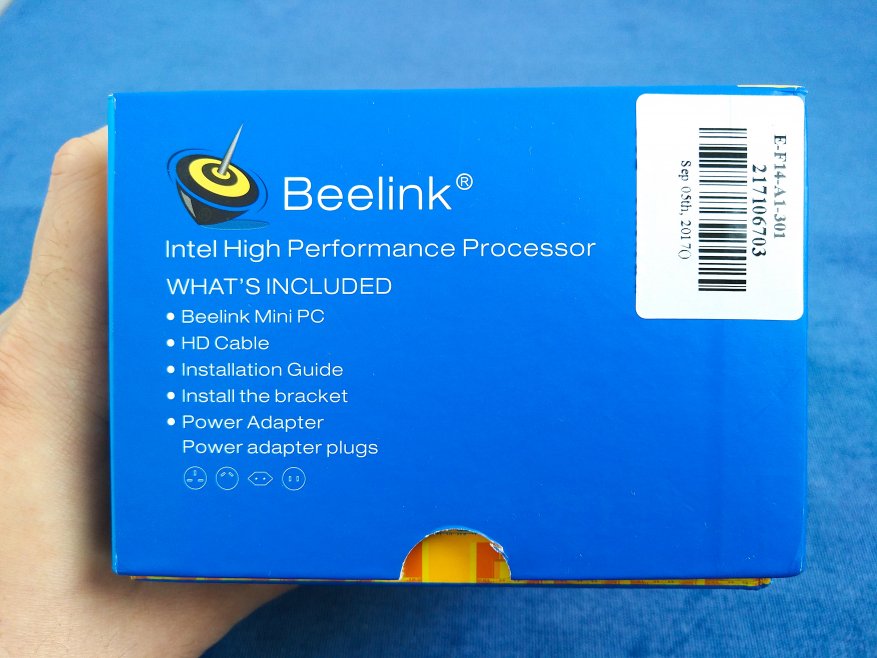 |  |
Про призначення роз'ємів і те, що можна до них підключити, можна знайти в невеликому посібнику користувача. Другий буклетик є інструкцією з активації системи. Спочатку активація не потрібна тому що система встановлена і активована. Це може знадобитися Вам, якщо ви перевстановлюватимете систему, наприклад для використання SSD диска як системного. Ліцензійний ключ прошитий на рівні біосу і підтягнеться автоматично.
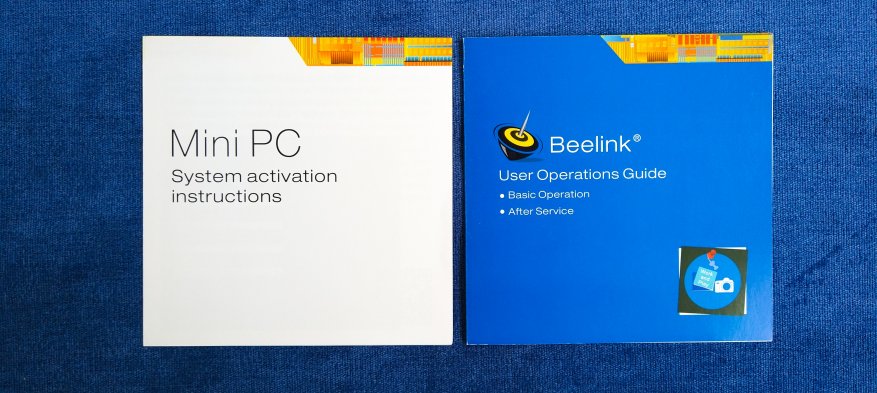
 |  |  |
Блок живлення на 12V видає максимально 1,5А - цього цілком достатньо для роботи пристрою, тому що при максимальному навантаженні споживання не перевищує 12W. При замовленні потрібно вибрати EU вилку, щоб не використовувати потім перехідники.

Залежно від типу з'єднання можна використовувати кабель необхідної довжини. Короткий - близько 25 см, підійде якщо ви вирішили розмістити комп'ютер за монітором. Довгий – 80 см, для традиційного розміщення на робочому столі.

Якщо планується використовувати комп'ютер як медіаплеєр або ви хочете максимально ефективно використовувати робочий простір на столі, то логічніше розмістити комп'ютер на задній стінці монітора. Для цього можна знайти кріплення Vesa. Передбачені отвори під розміри 75 х 75 мм та 100 х 100 мм. Металева кишеня жорстко кріпиться до задньої стінки монітора, при цьому пристрій легко виймається та вставляється назад за потреби.

Зовнішній вигляд. Інтерфейси.
Перше що вражає — розміри, ось справді міні комп'ютер. Габарити швидше нагадують телевізійну приставку на Android, ніж повноцінний комп'ютер із Windows 10 на борту. Акуратний зовнішній вигляд, непомітний дизайн, крихітні габарити - такий органічно виглядатиме навіть на невеликому столі. Сказав би мені ще хтось кілька років тому, що це комп'ютер — розсміявся б, тому що тоді в мене на полиці ще стояв величезний галасливий системник, який збирав пил і марно спалював електрику, видаючи продуктивність удвічі меншу, ніж у цього малюка. Не те що б я нахвалюю цей екземпляр - заслуга Beelink тут мінімальна, швидше за все я здивований прогресу і мініатюризації в цілому, не останню роль в яких зіграла корпорація Intel.

Корпус пластиковий, тому спочатку переживав ефективне відведення тепла. Побоювання не підтвердилися, пасивне охолодження організоване добре, далі буде розбирання, і ви самі все побачите. У стрес тестах теж виявилося все гаразд.
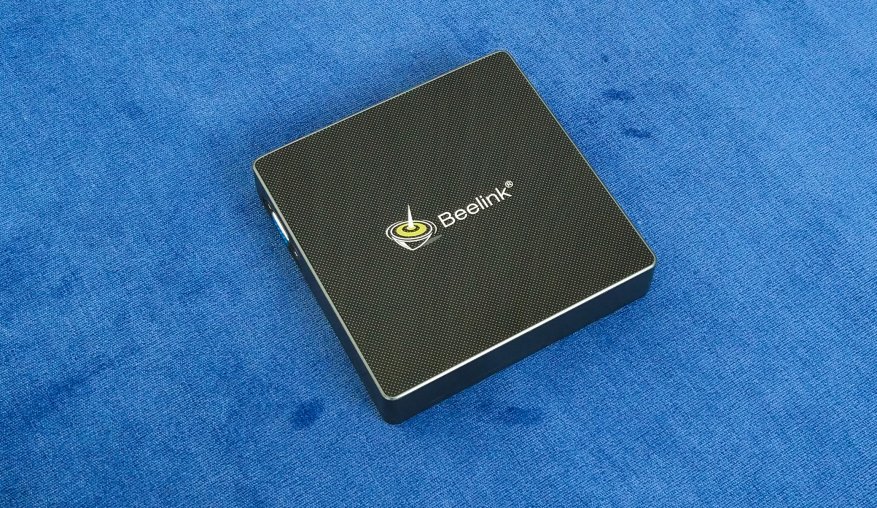
На поверхні нанесений своєрідний візерунок, який добре маскує відбитки пальців та пил. По центру новий логотип. У зв'язку з розширенням асортименту та напрямів продукції, що випускається, у компанії був проведений ребрендинг. Тепер виробник не позиціонує себе лише як виробника tv box, тому логотип було перероблено, оновився офіційний сайт.

Для оцінки габаритів спільне фото із сірниковою коробкою. І звичайно зі своїм «старшим братом» — міні комп'ютером Hystou 7200U, яким особисто користуюсь понад півроку. Далі за текстом я ще не раз їх порівнюватиму.
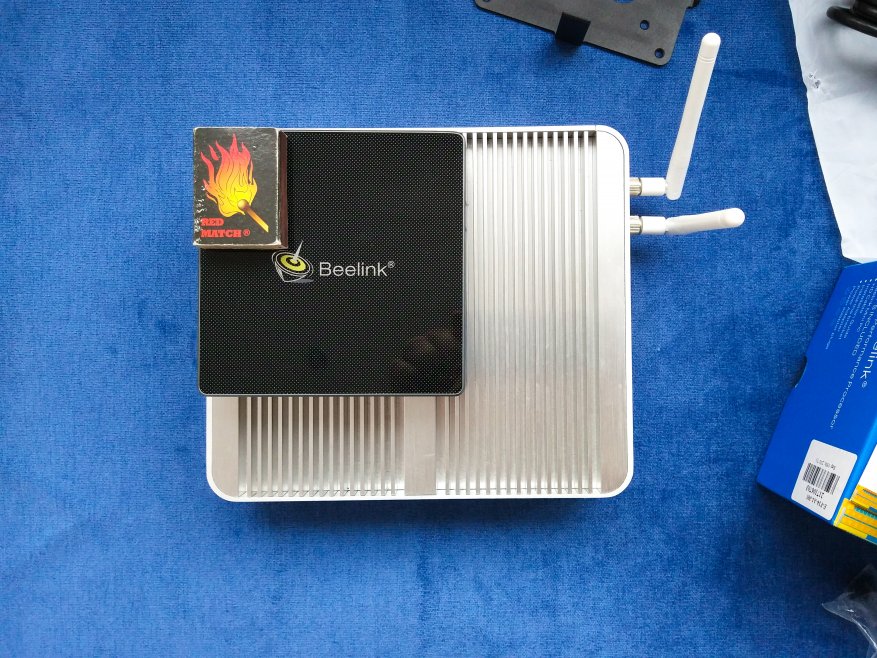
Лицьова частина фактично не використовується лише невеликий блакитний світлодіод, що сигналізує про роботу.

Всі основні рознімання для підключення периферії розмістили на задній частині. Кнопка живлення знаходиться тут. Далі, ліворуч - праворуч: роз'єм живлення, USB 3.0, HDMI для підключення сучасних моніторів, LAN - для проводового підключення інтернет (підтримується швидкість до 1000 Mbps) і 3,5 мм аудіо роз'єм.

На правій грані можна виявити роз'єм VGA.

Таким чином до комп'ютера можна одночасно підключити два монітори, що буває дуже зручно за деякого виду професійної діяльності. Розширення робочого простору ніколи не завадить. А можна підключити монітор та телевізор. Це істотно розширює сферу застосування пристрою і дозволяє одночасно працювати і розважатися, не витрачаючи зайвих грошей.
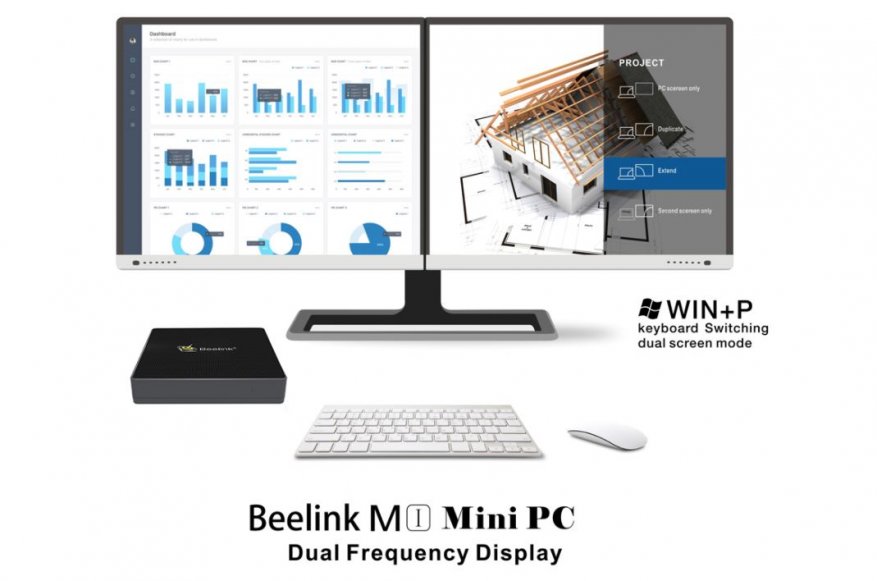
Ще два додаткові USB 3.0 роз'єми можна знайти на правій грані. У сумі маємо 3 USB 3.0 роз'єми, цього достатньо більшості ситуацій. У мене задній роз'єм постійно зайнятий підключеним HDD зовнішнім диском, один бічний використовується для приймача мишки та клавіатури і ще один вільний, до нього при необхідності підключаються флешки, смартфони і т.д. Також тут є кардрідер карток SD. Вибір повного розміру вважаю правильним, тому що для встановлення карт менших розмірів можна скористатися перехідником. На фото можна помітити трохи погнутий корпус в області кардрідера, це я при розбиранні не врахував товщину перемички і деформував медіатором її. Трохи вище за пару невеликих вентиляційних отворів.

Ще раз хочу зробити акцент на компактності та мобільності комп'ютера. На робочому столі він практично не займає місця, що дозволяє правильно організувати робочий простір. Приклади особистого досвіду. Прибравши зі столу клавіатуру і мишку - отримуємо вільний простір, де дитині можна робити уроки, а дорослий може паяти електросхеми або займатися іншою роботою, яка потребує великого простору. Далі – мобільність. Працюючи на подібному неттопі в офісі, можна взяти його додому, щоб закінчити роботу. Можна просто взяти його з собою у відрядження і навіть на відпочинок, де підключивши його до телевізора, який є в будь-якому готелі, отримаємо мультимедійний центр для перегляду фільмів онлайн або офлайн.

Розбирання
Для оцінки системи охолодження завжди проводжу розбирання. А в цьому випадку вона є обов'язковою, тому що в комп'ютері передбачено розширення пам'яті за допомогою SSD диска, який підключається до плати через роз'єм M2. Конструктивно виробник не передбачив можливість встановити SSD без розбирання, добре зробити це зовсім не складно. Гвинтики заховані під гумовими ніжками, приклеєними до корпусу на двосторонній скотч. Після того, як викрутили гвинтики, акуратно відкриваєте клямки по периметру корпусу. Для цього можна скористатися медіатором або іншим тонким пластиковим предметом, наприклад, кредитною карткою.

Корпус відкривати потрібно не поспішаючи, щоб не обірвати антени від WiFi, які приклеєні до кришки.

Візуально антени дуже прості, але вони працюють дуже здорово. Мій Hystou оснащений виносними антенами, але працює тільки на частоті 2,4 Ghz і не може похвалитися високою швидкістю прийому (до 30-35 мегабіт), за умови, що роутер знаходиться в сусідній кімнаті. У Beelink M1 антени приклеєні просто до корпусу, але є підтримка 802.11 ac, який працює на частоті 5Ghz і в сусідній з роутером кімнаті я отримую швидкість, близько 100 мегабіт. Взагалі, чутливість антен вражає, втрати швидкості я не помітив навіть у дальній кімнаті!

Бачимо материнську плату, яка на 90% закрита потужним радіатором. Радіатор кріпиться до плати за допомогою 3 гвинтиків.

Відзначу чудову якість компонентів, роз'єми надійно пропаяні, слідів флюсу немає.
 |  |
Радіатор має товсту підошву та високі ребра, що дозволяє максимально ефективно виводити тепло.

Передача тепла здійснюється за допомогою термогумок, які стикаються з найбільш гарячими елементами - процесор, пам'ять та інтегральна схема керування живленням.

Подивимося та ідентифікуємо основні компоненти. Процесор Celeron N3450.

EMMC флеш пам'ять - Foresee NCEMBSF9-64G на 64 Gb.
Оперативна пам'ять Elpida FA232A2MA - розпаяно два чіпи по 2Gb, ще два слоти вільні. У версії з 8 Gb оперативної пам'яті розпаяно всі 4 слоти, це є максимальним підтримуваним об'ємом для даної платформи. Тип пам'яті DDR3 із частотою 1866 MHz.
Ну і звичайно ж роз'єм M2 для підключення SSD з типорозміром 2242. Розмір не дуже популярний, але у продажу можна знайти як в Китаї, так і в місцевих магазинах.

Комбінований WiFi + Bluetooth модуль Intel 3165D2W

Чіп керування живленням RT5074A також з'єднаний з радіатором, мабуть також сильно гріється.

Щоб дістатися зворотної сторони плати, відкручуємо ще 4 гвинтики, які утримують її на корпусі. І тут невеликий сюрприз — додаткове охолодження плати металевою пластиною, яка також з'єднана теплопровідною гумовою прокладкою. Пластина допомагає виводити зайве тепло від материнської плати та знаходиться зі зворотного боку процесора.

Зверніть увагу, батарейка в термоусадці з'єднана через роз'єм. Тобто через кілька років, коли батарейка сяде і її потрібно буде замінити ви зможете зробити це без особливих зусиль.

Біос. Операційна система.
Як і в інших неттопах подібного класу, біос урізаний максимально. У деяких моментах це навіть плюс, тому що цікаві користувачі люблять експериментувати з налаштуваннями, в результаті це може призвести до сумних наслідків. Пам'ятаю чудовий випадок — на неттопах минулого покоління від Chuwi виробник залишив налаштування не заблоковані, зміна деяких, наприклад частоти оперативної пам'яті, перетворювала пристрій на «цеглу», яку можна було відновити лише програматором. Після таких випадків біос зробили «максимально безпечним». У Beelink M1 відкрито лише 3 вкладки. Вкладка Main з інформацією про біос, процесор і пам'ять - тут можна тільки змінити системний час і дату. Вкладка Security для встановлення пароля адміністратора та користувача. Пункт secure boot наскільки я зрозумів потрібен для активації Windows під час переустановки системи. Ліцензійний ключ зашитий у біосі і міняти щось у цьому розділі я не рекомендую. Остання вкладка Boot є єдиною корисною, тут можна виставити порядок завантаження накопичувачів і вибрати завантажувальний режим UEFI або LEGACY. Другий потрібен, якщо ви захочете встановити операційну систему на Linux, що цілком можливо, оскільки цей неттоп можна придбати як з Windows 10 на борту, так і Linux Ubuntu. Ось мабуть і всі налаштування біосу.
 | 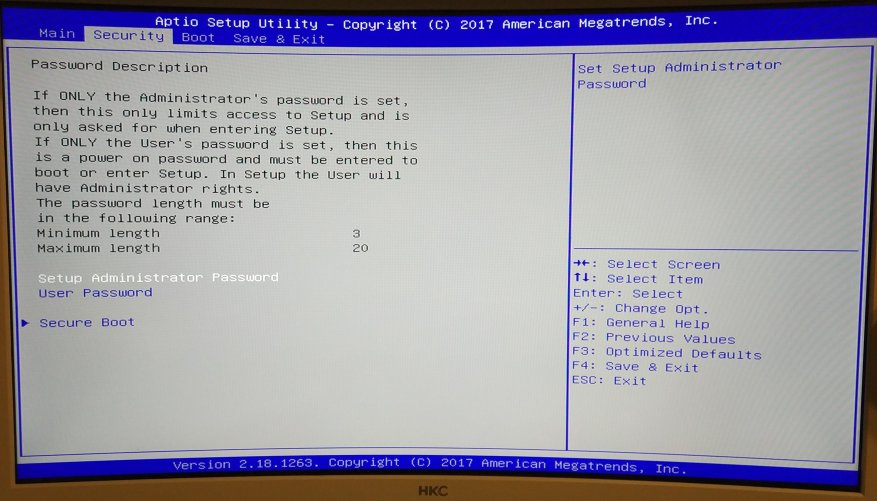 | 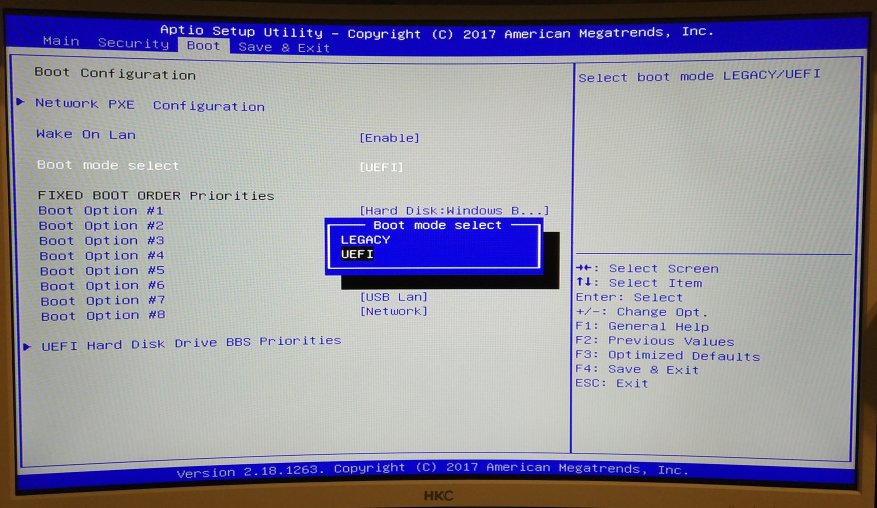 |
Я вибрав версію з операційною системою Windows 10. У системі встановлено 5 мов, є російська. Активація системи проведена, комп'ютер готовий до використання з коробки і не вимагає ніяких додаткових дій.
 | 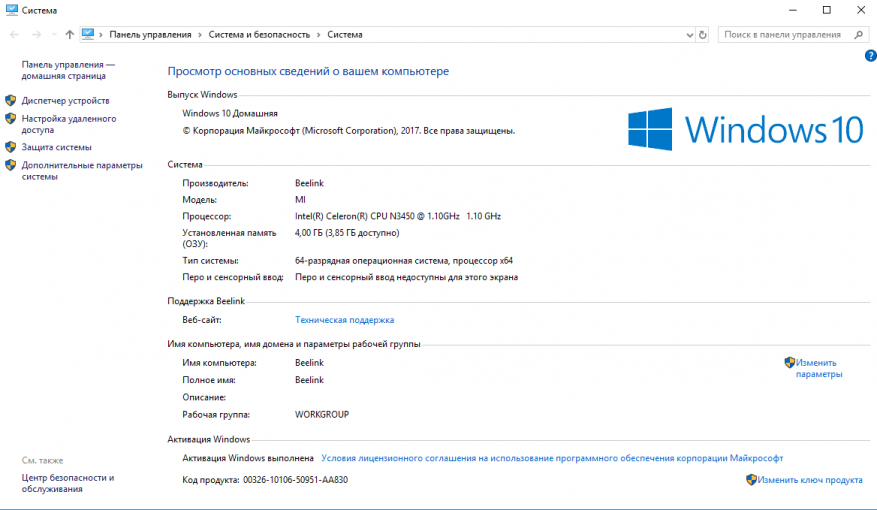 |
Практично відразу ж почалося завантаження та встановлення оновлення до останньої версії 1709, також автоматично було оновлено деякі драйвери та служби. Процес це досить тривалий, оновлення дуже об'ємне, близько 20 Gb, тому я просто залишив комп'ютер увімкненим і пішов займатися своїми справами. Через час, коли оновлення встановилося, я помітив, що на робочому диску залишилося дуже мало вільного місця. При встановленні оновлення система залишає резервну копію попередньої версії системи на випадок, якщо щось піде не так. Перевіривши оновлену систему і переконавшись, що все гаразд я видалив попередню версію системи, звільнивши 19 Gb вільного місця. Щоб це зробити потрібно зайти у властивості системного диска, клікнувши по ньому правою кнопкою і вибрати розділ «загальні», де клацнути на пункт очищення диска. Після невеликої перевірки потрібно вибрати пункт «очистити системні файли» та поставити галочку навпроти «попередня версія Windows» – видалити. Це займе деякий час, наберіться терпіння, але після закінчення процесу ви отримаєте багато вільного місця на диску.
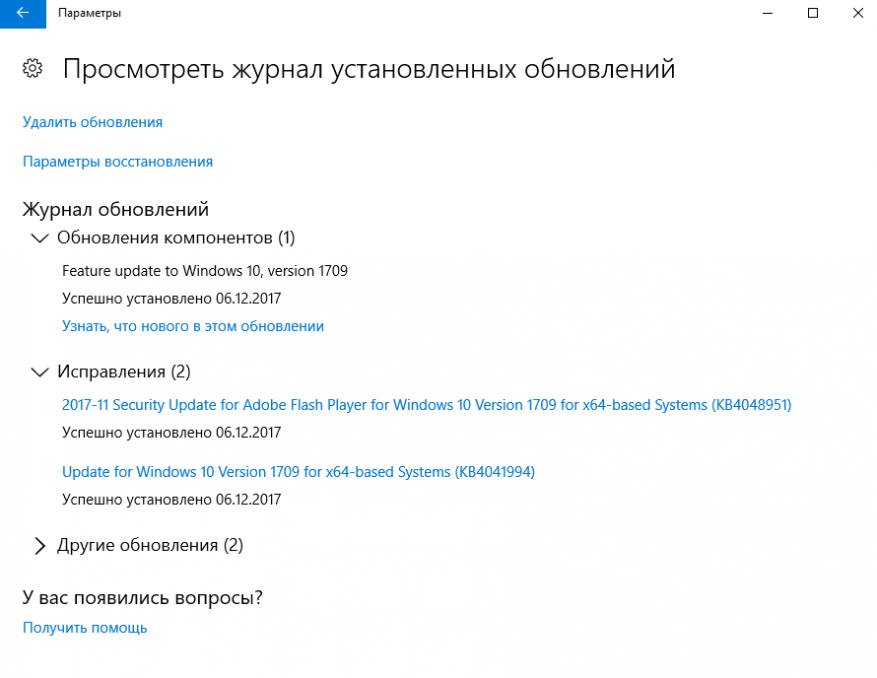 | 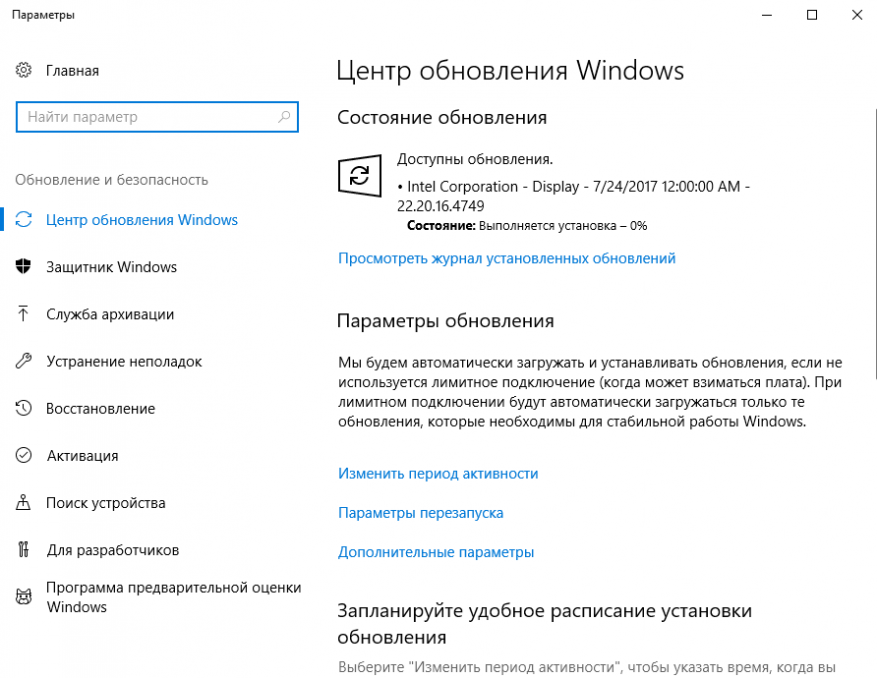 | 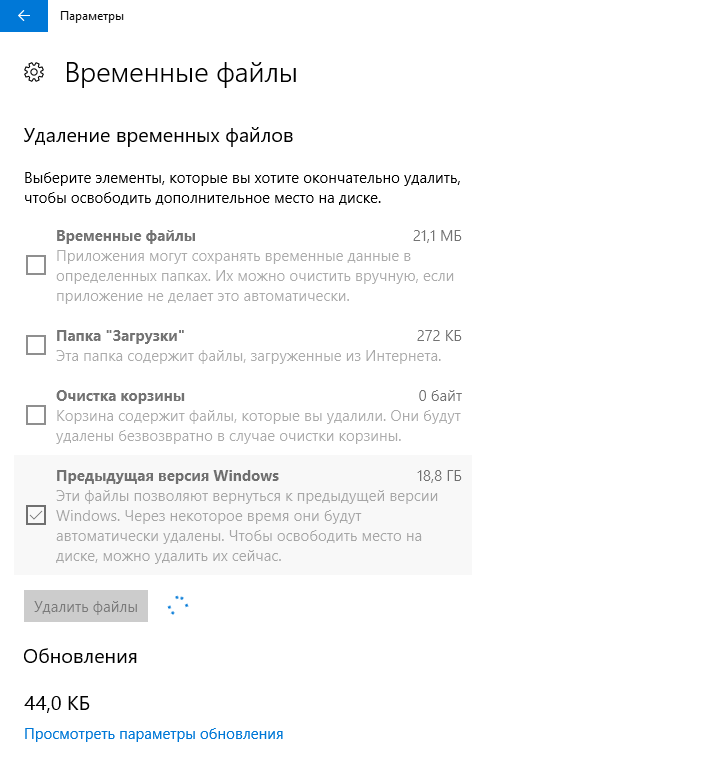 |
Після встановлення всіх оновлень залишається вільним більше 36 Gb вільного місця.

Системний диск розбитий на 3 розділи: основний - 56,66 Gb і два додаткові системи, що використовуються. Розділ відновлення займає лише 755 Mb.
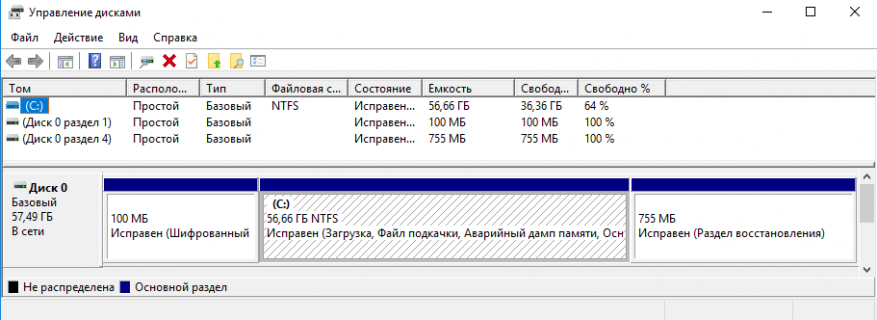
Тестування продуктивності, бенчмарку.
Для початку перевіримо швидкість вбудованого флеш-накопичувача. Як я дізнався після розбирання, використовується EMMC флеш пам'ять Foresee. CrystalDiskMark показує лінійну швидкість читання – 136,5 MB/s та швидкість запису – 94,16 MB/s. Майже такі самі показники видає і AS SSD benchmark.

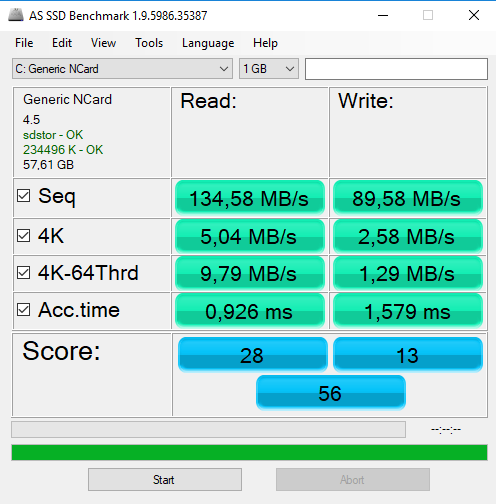
Показники стандартні для такого роду накопичувачів. Завантаження системи проходить дуже швидко - з моменту включення, перш ніж повністю провантажиться робочий стіл, проходить 29 секунд. Флеш пам'ять є компроміс між SSD і HDD. В роботі показує себе добре завдяки високій швидкості доступу до файлів. Запуск програм, робота з системою на високому швидкісному рівні. В реальних умовах при копіюванні великих файлів швидкість трохи менша, для тесту я взяв великий файл, розміром 15 Gb і копіював його у вбудовану пам'ять і з неї. Швидкість читання вийшла лише на рівні 113 MB/s, швидкість запису — 96,8 MB/s. За відчуттями комп'ютер працює не повільніше, ніж мій Hystou, на якому як системний встановлений SSD накопичувач. Нагадаю, що за бажання збільшити швидкість або обсяг пам'яті тут також можна встановити SSD формату M2 2242.
 |  |
Також накопичувач був перевірений за допомогою вбудованої утиліти в Aida 64. При лінійному читанні швидкість плавала досить суттєво, максимально піднімаючись до 156,5 MB/s, а іноді короткочасно просідала до 46,6 Mb/s. Середня швидкість - 127,7 Mb/s.
 |  |
Розширити пам'ять комп'ютера можна двома способами. Перший, як я вже казав, — встановити SSD диск. Другий – підключити зовнішній SSD/HDD диск, що я власне й зробив. Інтерфейс USB 3.0 дозволяє це зробити, не страждаючи від втрати швидкості. У мене давно є універсальна док-станція від Orico для підключення 2,5 і 3,5 дюймових накопичувачів через USB 3.0. Для тесту я використав старий SSD диск Kingston на 120 Gb і отримав такі показники швидкості: 400 MB/s на читання та 100 MB/s на запис. При прямому підключенні він видає швидкість трохи більшу – 460 MB/s на читання та 130 MB/s на запис. Але й у такому варіанті непогано. У повсякденному житті у мене там зазвичай підключений HDD на 1Tb, який я використовую як сховище, а на системному диску неттопа стоїть тільки система та основні програми.
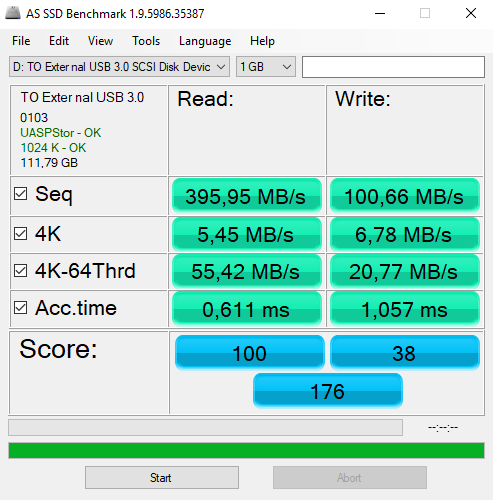
Тепер про продуктивність процесора. Для офісних та домашніх завдань його вистачає повністю. Я користуюся комп'ютером на Core I5 7200U і при звичайних завданнях: робота з системою, в браузері, офісні програми - неттоп на N3450 працює по відчуттям однаково швидко. Різниця стає видно, тільки при тривалому та високому навантаженні. Я встановив звичні додатки, з якими щодня працюю — Sony Vegas 13, Lightroom, Photoshop і не мав жодних проблем. Звичайно в порівнянні з більш потужними настільними ПК цей малюк працює не так спритно. Наприклад, я створив тестовий проект у Sony Vegas – стандартна обробка відео, вирізка фрагментів, ефекти, робота зі звуком, вставка фото тощо. Як кодек був обраний Sony AVC, роздільна здатність 1920х1080, 30 кадрів за секунду, стандартний бітрейт. З такими налаштуваннями 10-хвилинний ролик рендерився 41 хвилину.
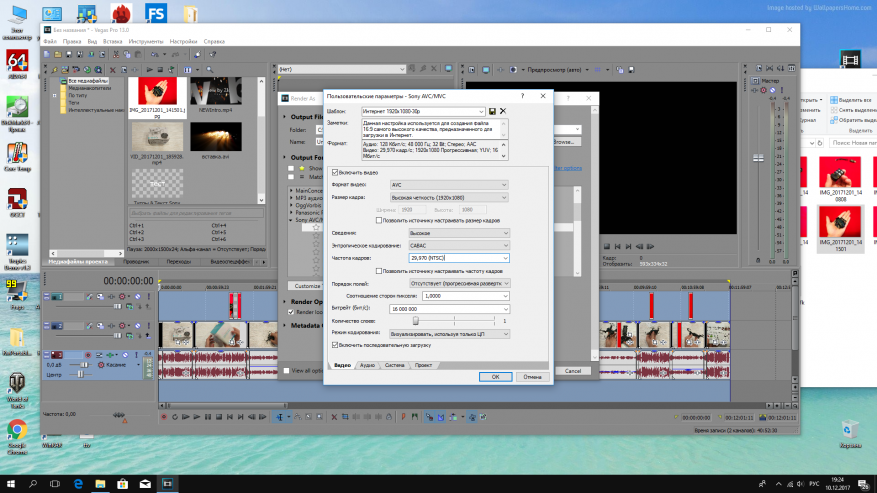 | 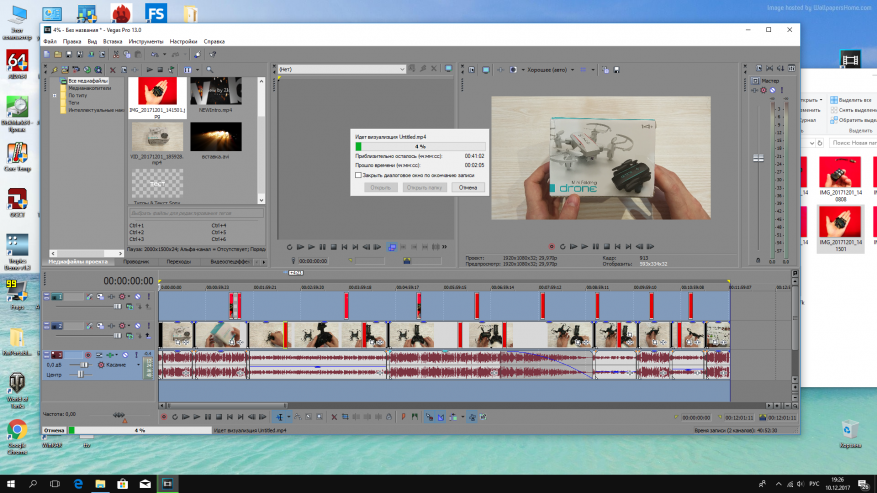 |
Цей проект я запустив на своєму Hystou з Core I5 7200U, звичайно він рендерився швидше - 21 хвилину. А на настільному I5 цей час становив би менше 10 хвилин. Це все зрозуміло ... Просто я хочу показати, що займатися на такому неттопі простим відеомонтажем цілком можна, просто це займе більше часу.
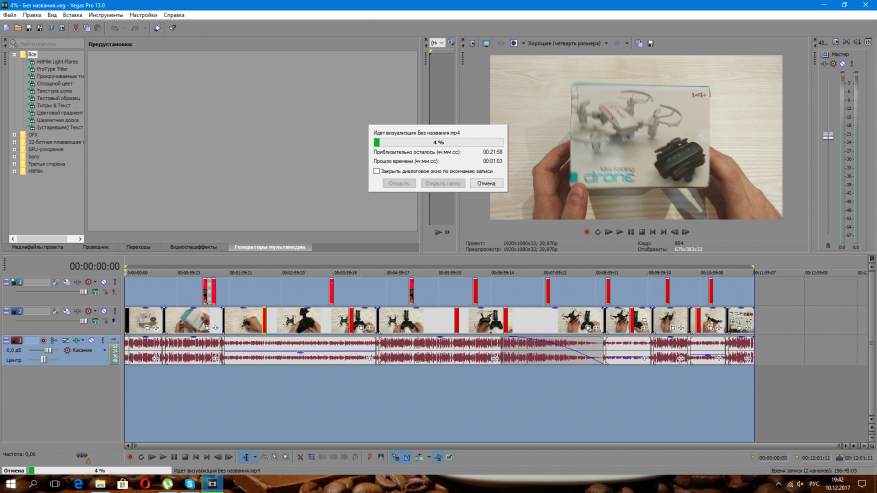
Те ж саме стосується і фотошопу — працювати можна, просто після застосування якихось дій, накладання ефектів, шарів — комп'ютер робить це не миттєво, а з невеликою задумливістю. Але згадавши про ціну $159, вимагати від нього миттєвої швидкодії було б нахабством. Для потужного комп'ютера один процесор коштує дорожче за весь Beelink M1. Пояснити на словах про продуктивність складно, тому я скористаюся синтетичними тестами, які кожен може провести на своєму пк та порівняти результат. Але для початку скористаємося утилітою AIDA 64 та подивимося на характеристики.
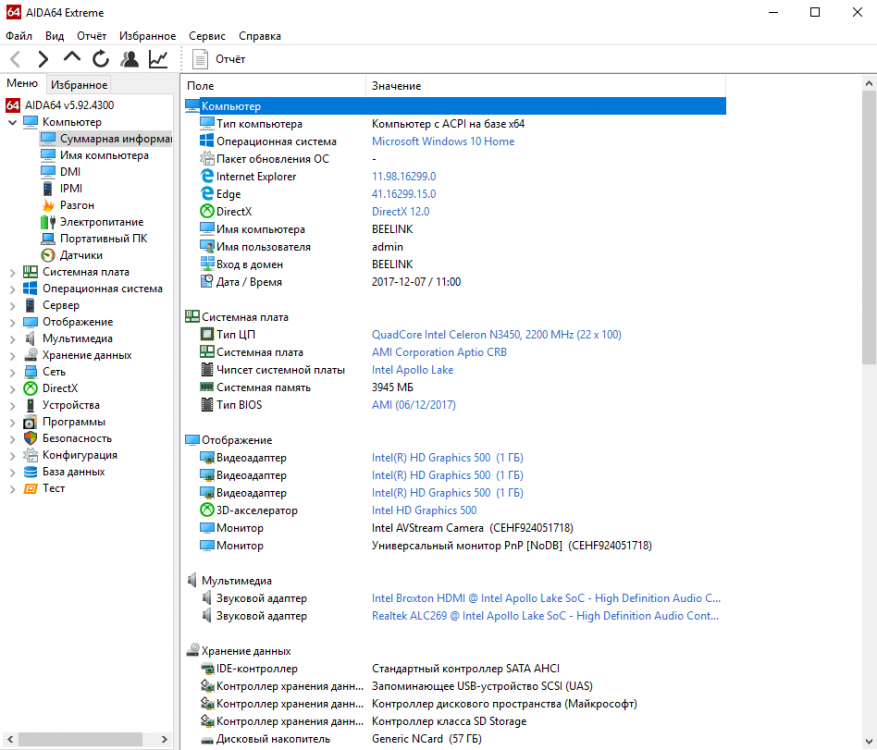
Як бачимо, всі показники відповідають заявленим. Детальніше про процесор розповість CPU id.

Платформа на процесорі Celeron N3450 отримав кодове ім'я Apollo Lake. Чотирьохядерний процесор виготовлений за техпроцесом 14 nm і може працювати з максисимальною тактовою частотою 2,2 Ghz, яке базова частота дорівнює 1,1 Ghz. Процесор має TDP (розрахункова теплова потужність) 6W і автоматично регулює множник процесора для того, щоб не виходити за рамки пакета. При короткочасних пікових навантаженнях частота процесора максимальна - 2,2 Ghz, але при тривалому навантаженні вона може знижуватися до 1,7 Ghz, а при максимальному навантаженні на графічне ядро - до 1,3 Ghz. Таким чином, він автоматично підбирає найбільшу продуктивність у рамках дозволеного теплового пакета.
До речі, на платформі Apollo Lake існує можливість самостійно змінити тепловий пакет на 10W, 15W або повністю зняти обмеження. Для цього в утиліті RWEverything прописуються спеціальні команди, які змінюють значення Thermal Design Power на зазначені. Докладно я описував як це зробитив одному з попередніх оглядів. Не повторюватимуся, ті кому цікаво знайдуть цю інформацію там. Скажу лише, що змінивши TDP, ми збільшуємо продуктивність від 20% до 50% залежно від завдання. Найбільше отримуємо приріст у графіці, тобто помітно це буде в іграх. Однак врахуйте, що зміна теплового пакета істотно збільшує нагрівання пристрою і без значної модифікації системи охолодження я б цього робити не став, тому що шанс просто зіпсувати пристрій (штатна система охолодження розрахована на TDP = 6W). Далі невеликий приклад - той самий тест з TDP 6W і TDP 10W, різниця в тесті 209 очок проти 245, тобто приблизно 20%.
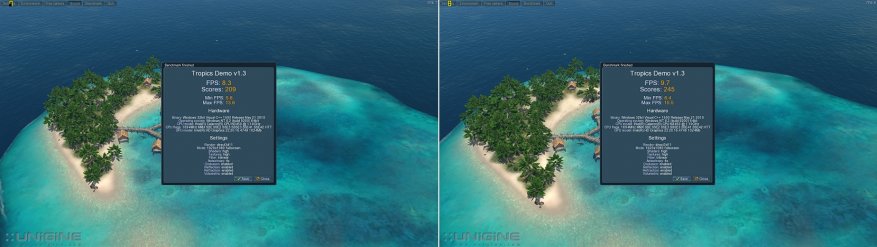
Але це більше про потенціал. Давайте подивимося на результати тестів зі штатними налаштуваннями, тобто, якщо нічого не змінювати. Cinebench R15 показує 12,74 fps у графіку та 136 cb у тесті процесора. Це трохи краще, ніж у ноутбука Chuwi Lapbook на тому ж процесорі – 1.38 Fps та 129 cb. Думаю тут зіграло роль охолодження, але потужний радіатор робить свою справу. Для інтересу порівняємо з попереднім поколінням процесорів – Z8350 набирає близько 100 очок у процесорному тесті та 8.2 fps у графічному. Приріст продуктивності становить понад 30%. Але, звичайно, в порівнянні з потужними Core I5 3317U, результати якого є в таблиці, процесор виглядає не таким потужним.
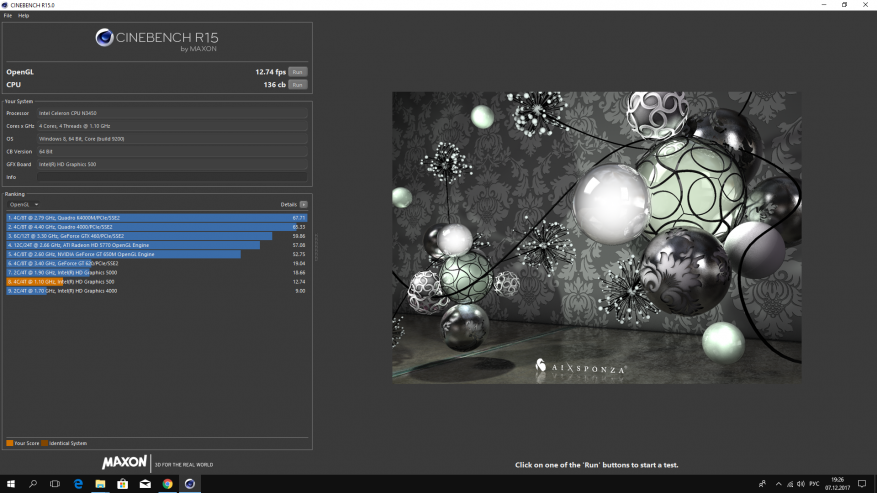 | 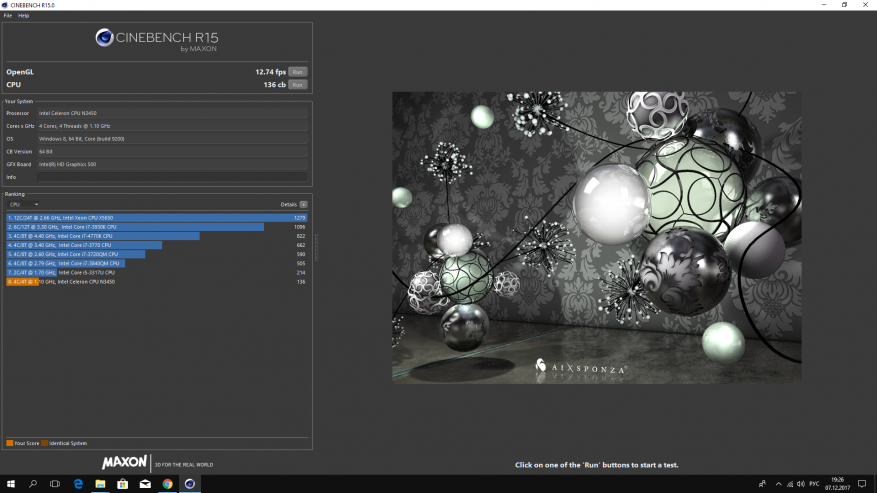 |
У бенчмарку Geekbench результати такі: одноядерний режим – 1392 бали, мультиядерний – 4018 балів. Тут N3450 просто розриває Atom Z8350, набираючи вдвічі більше балів, як у режимі одного ядра, так і в багатоядерному режимі. Для порівняння, нетбук Cube iWork 1x набрав 828 балів у режимі single core та 2376 у multi core. Різниця колосальна, хоча не можу сказати, що Cube iWork 1X працює повільно та не справляється з офісними завданнями.
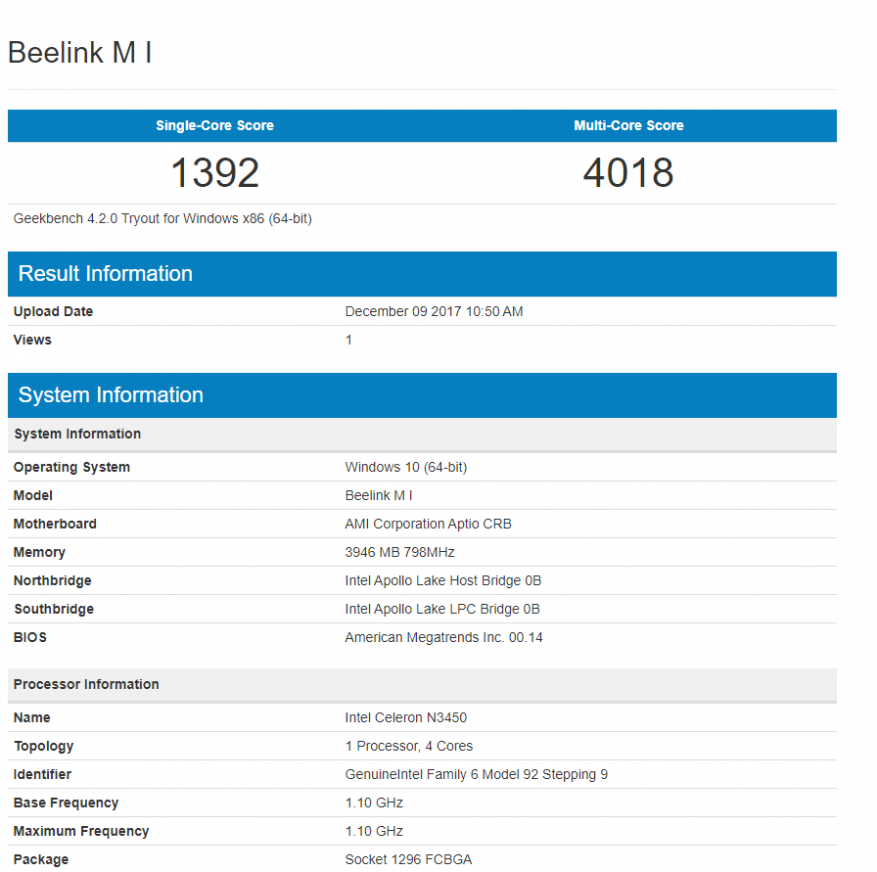
Ще кілька тестів, які можна використовувати для порівняння продуктивності. Вбудований бенчмарк у CPU-Z
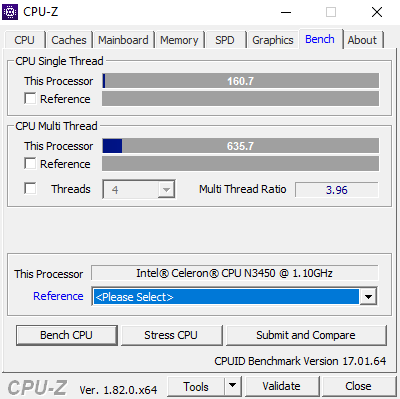
Тест швидкодії у WinRar

Antutu з магазину Microsoft Store

Часто буває так, що хороший за продуктивністю неттоп виявляється абсолютно непридатним до використання через слабкі антени WiFi. Не завжди є можливість підключити інтернет дротовим способом, а роутер часто знаходиться за межами кімнати. У Beelink M1 WiFi працює просто ідеально, він має впевнений прийом і сигнал залишається стабільним навіть при віддаленні від роутера. В цьому випадку пластиковий корпус грає нам на руку, оскільки сигнал без проблем проходить через нього. Не псує картину та перешкоди у вигляді стін, сигнал залишається сильним. У багатоквартирних будинках користувачі оцінять наявність підтримки діапазону 5 Ghz, який має більшу пропускну здатність і дасть велику швидкість, до того ж він не настільки «сміттєвий», як діапазон 2,4 Ghz, де всі сидять буквально один у одного на головах.
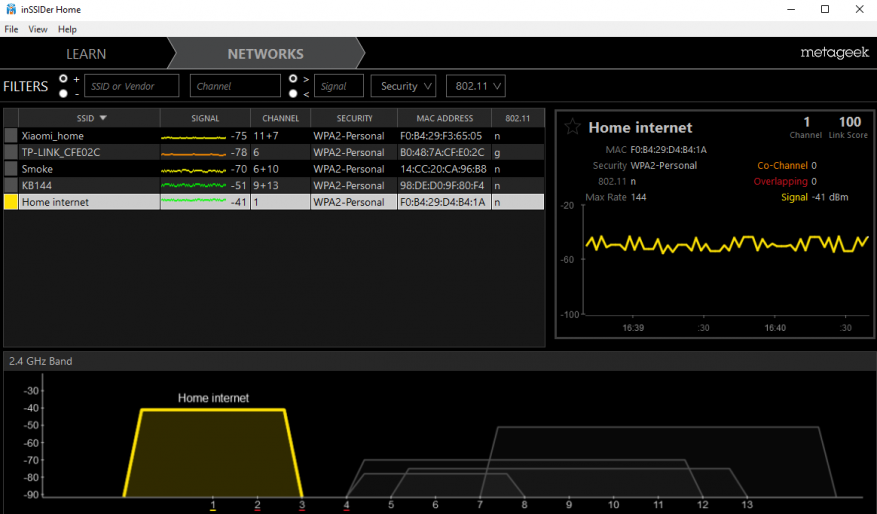
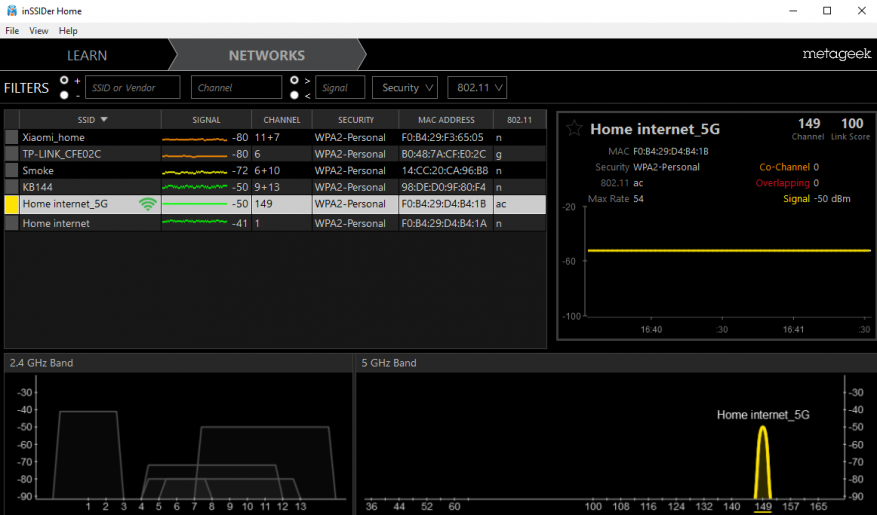
- Безкоштовна доставка від 1000 грн.